वर्ष का अंत परंपरागत रूप से प्रतिबिंब का समय होता है, और हाल के वर्षों में इस पर अधिक आधुनिक बदलाव देखा गया है, विभिन्न ऐप्स पिछले बारह महीनों के पुनर्कथन की पेशकश करते हैं। से Spotify लपेटा हुआ, एप्पल म्यूजिक रीप्ले, और स्नैपचैट की समीक्षा वर्ष की कहानी, आपके विकल्प अनंत हैं।
अंतर्वस्तु
- iPhone या iPad पर अपने शीर्ष 9 इंस्टाग्राम पोस्ट कैसे देखें
- कंप्यूटर पर अपना शीर्ष 9 इंस्टाग्राम रीकैप कैसे प्राप्त करें
- इस बात से सावधान रहें कि आप अपने शीर्ष 9 इंस्टाग्राम पोस्ट बनाने के लिए किन ऐप्स का उपयोग करते हैं
इंस्टाग्राम साल के अंत में रील्स सुविधा प्रदान करता है उपयोगकर्ताओं के लिए अपना स्वयं का 2022 पुनर्कथन बनाना। इसके अतिरिक्त, ऐसे तृतीय-पक्ष ऐप्स भी हैं जिनका आप उपयोग कर सकते हैं। क्रिएटर किट का शीर्ष नौ ऐप मशहूर हस्तियों और मेगा-पोस्टर्स के लिए समान रूप से पसंद का ऐप है, और आखिरकार ऐप का उपयोग करके 2022 के अपने शीर्ष 9 इंस्टाग्राम पोस्ट को दोबारा करने का समय आ गया है।
अनुशंसित वीडियो
आसान
5 मिनट
इंस्टाग्राम अकाउंट
डेस्कटॉप कंप्यूटर
एप्पल आईफोन या आईपैड
टॉप नाइन का उपयोग करना अविश्वसनीय रूप से सरल है, और इसके लिए बस आपके इंस्टाग्राम उपयोगकर्ता नाम की आवश्यकता है।
दुर्भाग्य से, यदि आपके पास एक निजी इंस्टाग्राम अकाउंट है और एक एंड्रॉयड फ़ोन, आपको कंप्यूटर का उपयोग करना होगा, क्योंकि निजी खाता लॉक को बायपास करने के लिए कोई एंड्रॉइड ऐप नहीं है। यदि आपके पास कंप्यूटर तक पहुंच नहीं है और आप वास्तव में अपने शीर्ष 9 इंस्टाग्राम पोस्ट देखना चाहते हैं, तो आपको अस्थायी रूप से अपने इंस्टाग्राम अकाउंट को सार्वजनिक में बदलना होगा। हालाँकि, iPhone ऐप निश्चित रूप से टॉप नाइन के पुनर्कथन तक पहुंचने का सबसे अच्छा तरीका है, क्योंकि इसमें स्टाइलिश फ्रेम तक पहुंच है जो डेस्कटॉप संस्करण में नहीं है।

iPhone या iPad पर अपने शीर्ष 9 इंस्टाग्राम पोस्ट कैसे देखें
iPhone और iPad के लिए टॉप नाइन ऐप 2022 के लिए आपके इंस्टाग्राम राउंडअप तक पहुंचने का सबसे आसान और सबसे अच्छा तरीका है। इसका उपयोग कैसे करें यहां बताया गया है।
स्टेप 1: डाउनलोड करें इंस्टाग्राम 2022 के लिए शीर्ष नौ ऐप स्टोर से ऐप।
चरण दो: एक बार यह डाउनलोड हो जाए तो टॉप नाइन ऐप खोलें।

संबंधित
- इंस्टाग्राम थ्रेड्स: आपको क्या जानना आवश्यक है, और साइन अप कैसे करें
- IOS 16 के साथ अपने iPhone पर फ़ोटो कैसे छिपाएँ
- कैसे पता करें कि किसी ने आपको व्हाट्सएप पर ब्लॉक कर दिया है
चरण 3: अपना उपयोक्तानाम दर्ज करें, और चुनें जारी रखना.
चरण 4: यदि आपके पास एक निजी खाता है, तो ऐप को प्रमाणित करने के लिए आपको इंस्टाग्राम में साइन इन करना होगा।
चरण 5: आपके शीर्ष 9 इंस्टाग्राम पोस्ट 3x3 ग्रिड प्रारूप में दिखाई देंगे।

चरण 6: शुरुआत में यह थोड़ा सरल है, इसलिए चुनें अपना टेम्प्लेट बदलें आपके द्वारा चुने जा सकने वाले विभिन्न फ़्रेमों पर एक नज़र डालने के लिए।

चरण 7: एक चुनें, फिर टैप करें जारी रखना अगली स्क्रीन पर.
चरण 8: चुनना शेयर खरीदना, और तय करें कि क्या आप अपने शीर्ष 9 इंस्टाग्राम राउंडअप को सीधे अपनी पसंद के ऐप पर साझा करना चाहते हैं, या बाद में उपयोग के लिए इसे अपनी फोटो लाइब्रेरी में सहेजना चाहते हैं।
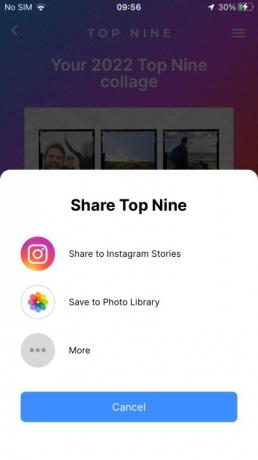
कंप्यूटर पर अपना शीर्ष 9 इंस्टाग्राम रीकैप कैसे प्राप्त करें
यदि आपके पास iPhone या iPad तक पहुंच नहीं है, तो आपके लिए एकमात्र विकल्प टॉप नाइन वेबसाइट का उपयोग करना है। यदि आपके पास निजी खाता है तो आप इसका उपयोग नहीं कर सकते हैं, इसलिए यदि आप इसका उपयोग करना चाहते हैं तो आपको इसे सार्वजनिक में बदलना होगा, और इसमें iOS ऐप की तरह फ़्रेम विकल्प नहीं हैं। आप छवि को सीधे वेबसाइट से साझा नहीं कर सकते हैं, इसलिए आपको इसे मैन्युअल रूप से स्क्रीनशॉट और साझा करना होगा। परिणामस्वरूप, यह स्पष्ट रूप से आपके टॉप नाइन को साझा करने का इच्छित तरीका नहीं है, लेकिन यदि आपको इसकी आवश्यकता है तो यह यहां है।
स्टेप 1: तक पहुंच शीर्ष नौ वेबसाइट.
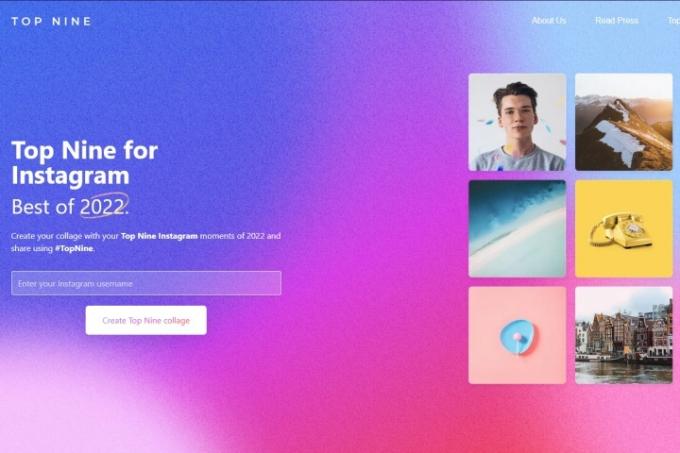
चरण दो: अपना इंस्टाग्राम उपयोगकर्ता नाम दर्ज करें और चुनें शीर्ष नौ कोलाज बनाएं.
चरण 3: आपका टॉप नाइन अगली स्क्रीन पर दिखाई देगा।
चरण 4: यदि आप इसे साझा करना चाहते हैं, तो आपको इसका स्क्रीनशॉट लेना होगा और छवि को अलग से साझा करना होगा। हमारे पास एक गाइड है विंडोज़ के लिए स्क्रीनशॉट और MacOS के लिए स्क्रीनशॉट, लेकिन यहां नीचे एक त्वरित मार्गदर्शिका दी गई है।
चरण 5: विंडोज़ पीसी पर ऐसा करने के लिए, दबाएँ पीआरटीएससी आपके कीबोर्ड पर बटन. MacOS डिवाइस पर, दबाएँ बदलाव, आज्ञा, और 4 और स्क्रीन के जिस हिस्से का आप स्क्रीनशॉट लेना चाहते हैं उसे चुनने के लिए क्लिक करें और खींचें।
चरण 6: इसके बाद, छवि को किसी भी अन्य छवि की तरह अपनी पसंद के सोशल मीडिया पर साझा करें।
इस बात से सावधान रहें कि आप अपने शीर्ष 9 इंस्टाग्राम पोस्ट बनाने के लिए किन ऐप्स का उपयोग करते हैं
सुरक्षा और गोपनीयता के बारे में भी बात करना उचित है। टॉप नाइन ने अपनी वेबसाइट पर इसके बारे में एक बेहतरीन लेख लिखा है बचाव और सुरक्षा, लेकिन इसका सार यह है: किसी भी शीर्ष पोस्ट रिपोर्ट को तैयार करने के लिए आप किन ऐप्स का उपयोग करते हैं, इसके बारे में बेहद सावधान रहें, क्योंकि कुछ क्रिएटर किट के टॉप नाइन ऐप जितने परोपकारी नहीं हो सकते हैं। इंस्टाग्राम अकाउंट, विशेष रूप से बड़ी संख्या में फॉलोअर्स वाले, हैकर्स के लिए आकर्षक लक्ष्य हैं।
एक सामान्य नियम के रूप में, हम आधिकारिक टॉप नाइन ऐप के अलावा किसी अन्य ऐप पर भरोसा नहीं करेंगे, क्योंकि यह वही ऐप है जो वर्षों से सुरक्षित और भरोसेमंद साबित हुआ है। इसका मतलब यह है कि एंड्रॉइड उपयोगकर्ताओं को परेशानी का सामना करना पड़ रहा है, दुर्भाग्य से, कोई वैकल्पिक ऐप नहीं है जिसे हम आपके लिए अनुशंसित करेंगे
संपादकों की सिफ़ारिशें
- अपने iPhone पर लाइव फोटो को वीडियो में कैसे बदलें
- अपने एंड्रॉइड फोन पर डेवलपर विकल्प कैसे प्राप्त करें
- ब्लूस्काई क्या है, और आमंत्रण कैसे प्राप्त करें
- क्या आप टिकटॉक छोड़ने के लिए तैयार हैं? यहां अपना खाता हटाने का तरीका बताया गया है
- अपने iPhone पर हटाए गए टेक्स्ट संदेशों को कैसे पुनः प्राप्त करें
अपनी जीवनशैली को उन्नत करेंडिजिटल ट्रेंड्स पाठकों को सभी नवीनतम समाचारों, मजेदार उत्पाद समीक्षाओं, व्यावहारिक संपादकीय और एक तरह की अनूठी झलक के साथ तकनीक की तेज़ गति वाली दुनिया पर नज़र रखने में मदद करता है।




